Our Customers
Trusted by over 10000 companies
SharePoint AD Information Syncは、プロファイルに基づいて情報をActive DirectoryからSharePointリストに簡単かつ瞬時に同期できる製品です。情報は手動またはスケジュールを設定して自動で同期できます。AD Information Syncでは、リストとActive Directory間での変更の双方向同期に対応しています。
AD Information Syncの設定を構成するには、次の権限が必要になります。
Webサイトの管理、リストの管理、項目の追加、項目の編集、項目の削除、項目の表示。
2.1. AD Information Sync設定ぺージの表示
[ サイト設定 ]ぺージの、 [ BoostSolutions ソフトウェア ]にある [ AD Information Sync 設定 ]をクリックし、AD Information Syncの設定ぺージに移動します。
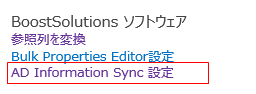
[AD Information Sync設定]ぺージから [プロファイルの作成]をクリックします。
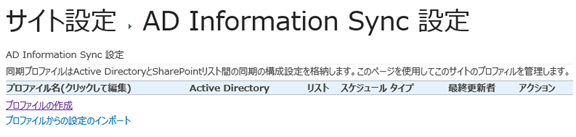
2.2.1 プロファイル名
[プロファイル名]セクションで、プロファイルの名前を入力します。

2.2.2 リストの選択
[リスト]セクションで、Active Directory情報を格納するSharePointリストを選択します。

Active Directory情報を次のリストタイプに同期できます。カスタムリスト、タスク、カレンダー、お知らせ、データシートビューのカスタムリスト、案件管理、プロジェクトタスク、ディスカッション掲示板、連絡先。
情報をSharePointユーザー情報リストに同期できます。
2.2.3 Active Directory
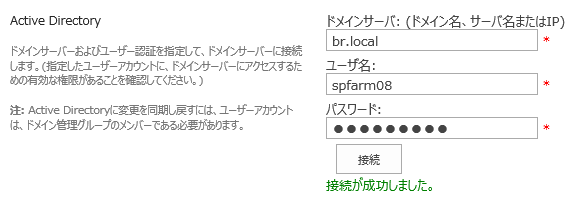
[Active Directory] セクションで、ユーザー認証情報を指定してドメインサーバーに次のように接続します。
a. [ドメインサーバー]テキストボックスでドメインサーバーのドメイン名、 サーバー名、 IP アドレスを指定します。
b. ユーザー名とパスワードを指定します。
• 情報をActive Directoryからリストに同期する場合は、指定するアカウントは、ドメインメンバーである必要があります。
• リストからActive Directoryに情報の同期を計画している場合は、指定アカウントが、 [ドメイン管理者]グループに属している必要があります。
c. [接続のテスト]をクリックして、接続が成功するか確認します。
2.2.4 フィルタ
[フィルタ]セクションで、ADオブジェクトが同期するものを選択します。ADオブジェクトは、OU(組織単位)を基にするかLDAPクエリ文を入力してフィルタリングできます。
注:これらのオプションのいずれかを選択しない場合は、ドメインの情報すべてがリストに同期されます。また、オプションを選択するかしないかに関わらず、ドロップダウンリストからオブジェクトタイプ(ユーザー、連絡先、コンピュータ、ユーザーと連絡先)を選択する必要があります。
OU(組織単位)で情報をフィルタリング:
[組織単位でフィルタリング] オプションを選択して、同期する組織単位を選択します。
同期するオブジェクトタイプ(ユーザー、連絡先、コンピュータ、ユーザーと連絡先)を選択します。

これらの手順を行って、LDAPクエリで情報をフィルタリングします。
[クエリの有効化]オプションを選択して、クエリ文字列を設定します。 [カスタム検索]または [LDAPの入力]クエリを使用してクエリフィルタを作成します。
カスタム検索
[カスタム検索]オプションを使用すると、複数の条件を加えて情報をフィルタリングできます。

i. 最初の列で、Active Directoryの属性を選択します。
ii. 2番目の列で、演算子を選択します。
iii. 3番目の列で、値を指定します。
iv.さらにフィルタの文字列を追加するには、
![]() をクリックして論理演算子(AndまたはOr)を指定します。
をクリックして論理演算子(AndまたはOr)を指定します。
v.フィルタの文字列を削除するには、
![]() をクリックします。
をクリックします。
LDAPクエリの入力
[LDAPクエリを入力]オプションにより、LDAP文を入力できます。
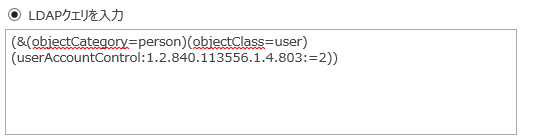
2.2.5 列のマッピング
[列のマッピング]セクションで、ドロップダウンリストからAD属性を選択し、SharePointリスト列にマップします。同期後AD属性の値は列に格納されます。
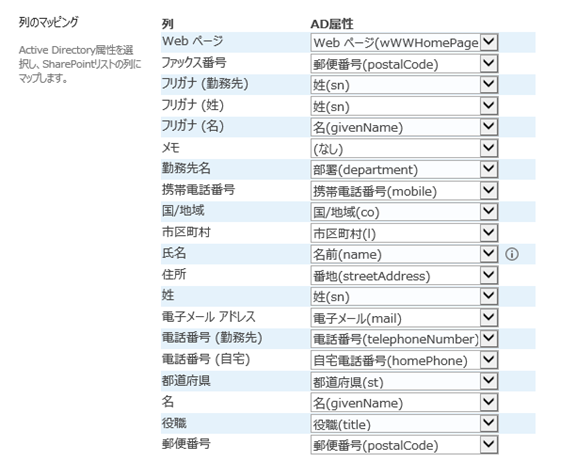
写真の属性を連絡先以外のリストに同期するには、写真の属性をリストの列(ハイパーリンクまたは写真)に次のようにマップします。

同期後写真がリストに表示されない場合は、オプションの URLの形式を 写真に設定します。
2.2.6 同期オプション
[同期オプション]セクションでは、ADオブジェクトが作成または削除されたときにリスト項目を作成または削除するかや情報がActive Directory または SharePoint.で修正されたとき変更をどのように同期するかを指定します。

• AD項目の作成時、リスト項目を作成する: .ADオブジェクトの作成時、新しい項目がリストに作成されます。最初にプロファイルを追加するとき、このチェックボックスを選択する必要があります。そうしない場合、リストにADからの項目が入力されません。
• AD項目が削除されたときリスト項目を削除する: AD項目が削除されたときリストの対応する項目も削除されます。
• 変更を更新しリスト項目やADオブジェクトが変更されたとき実行する動作を指定する: SharePointまたは Active Directoryの変更を同期するのに使用します。
このオプションを選択するとき、変更の同期方法を指定する必要があります。
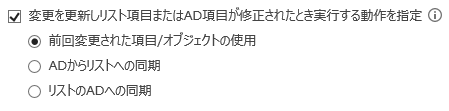
• 前回変更された項目/オブジェクトの使用:SharePoint listおよび AD間の変更を比較し、前回変更された変更をリストまたはActive Directoryに同期します。
• ADからリストへの同期:常にADの変更をリスト項目に反映させます。
• リストから AD への同期:常にリストの変更をADオブジェクトに反映させます。
2.2.7 同期スケジュール
[同期スケジュール]セクションで、同期スケジュールを基に情報の同期をバックグランドで自動で行なうか指定します。
[同期スケジュール]セクションで、同期スケジュールを次のように指定できます。
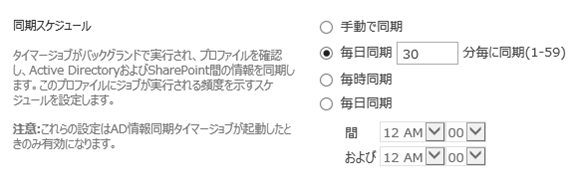
• 手動で同期: [AD Information Sync設定]ぺージで、 「今すぐ同期」ボタンをクリックしたときのみ情報を同期します。
• 毎日同期n分毎に同期(1-59): n分毎に同期を行ないます。同期するActive Directory情報がそれほど多くない場合は、インターバルを長めに設定します。
• 毎時同期: 毎時同期を行ないます。
• 毎日同期: 毎日同期を行ないます。たとえば12AM と1PMの間で時間範囲を指定できます。
2.2.8 ログ
a. [ログ]セクションで、[ログ記録の有効化]を選択します。

b. [同期スケジュール]セクションで、次のように同期スケジュールを指定できます。
c.ログを表示するには 、 [ログ閲覧]ボタンをクリックします。
プロファイルを作成すると、情報を手動で同期できます。同期プロファイルを実行するには、次の手順を行います。
a. [ AD Information Sync設定]ぺージに移動して、実行するプロファイルを見つけ、 [今すぐ同期]をクリックします。
b. 確認メッセージが表示されるので、 [OK]をクリックして続行します。
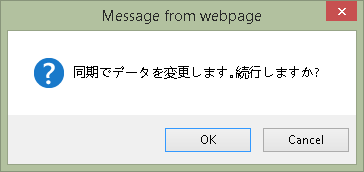
c. 同期が完了後、同期状態がハイライトされたポップアップウィンドウが開きます。このウィンドウで [ログの表示]をクリックすると、同期の詳細を確認できます。
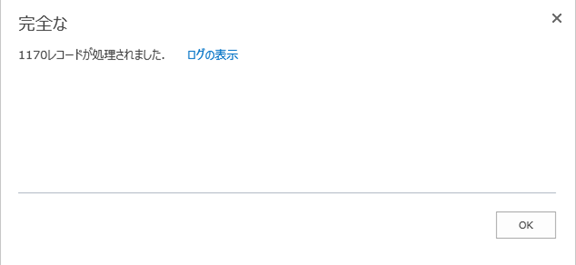
d. [OK]をクリックしてウィンドウを閉じます。
デフォルトで、同期スケジュールは手動同期に設定されます。同期を自動で行なうには、プロファイルの [同期スケジュール]セクションで、同期スケジュールを分単位、時間単位、日単位で指定する必要があります。
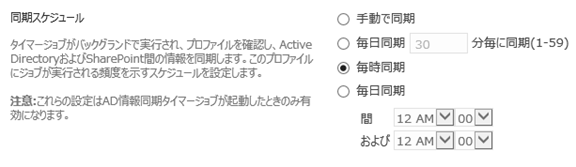
タイマージョブは、中央管理で実行され、情報は設定したスケジュールに基づき同期します。
この例で、管理者はADとユーザ プロファイル リストの間に情報を同期したいです。ユーザに関するすべでの情報はADで保存されます。

ADでの変更は常にリストへ反映させるには、次の手順を従いプロファイルを構成して下さい。
まず、管理者はプロファイル名をつけ、同期先リスト(この例では、ユーザ プロファイルというリスト)を指定し、ADドメインとユーザのログイン資格情報を入力します。
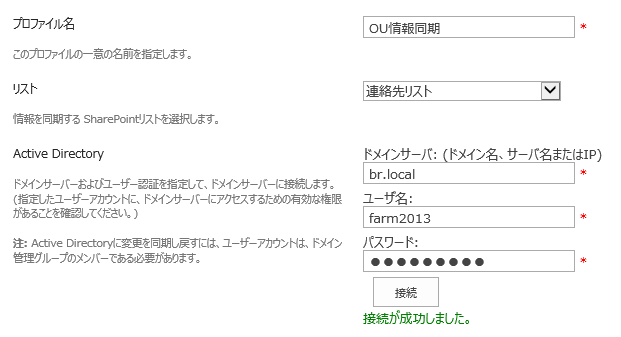
次、ユーザー情報を同期したいですから、管理者はユーザーを事前設定の種類として選択します。
組織単位セクションで、管理者は同期したいOUを選択するだけでいいです。
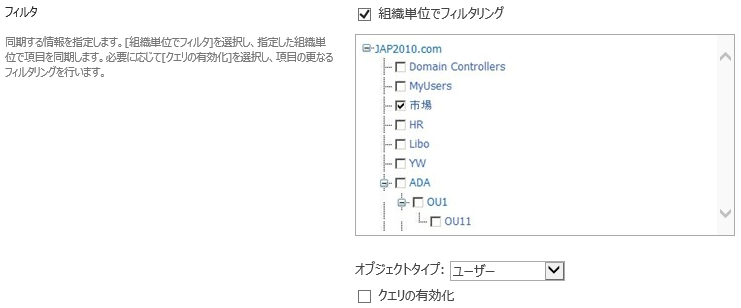
管理者は条件を利用して、例外のユーザを指定できます。
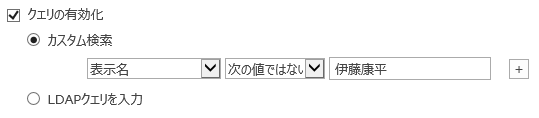
この例では、表示名は伊藤康平とするユーザは抽出されます。
データを失わないために、管理者は「ADアイテムの作成時、リストアイテムを作成する」前のチェックボックスのみをオンにする必要があります。ADでの全 ての変更をリストへ反映させる場合は、「ADアイテムの削除時、リストアイテムを削除する」というチェックボックスをオンにしてください。
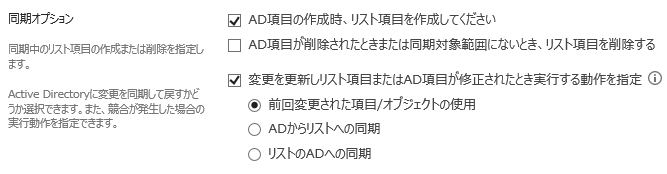
各リスト列へマップするAD フィールドを選択します。
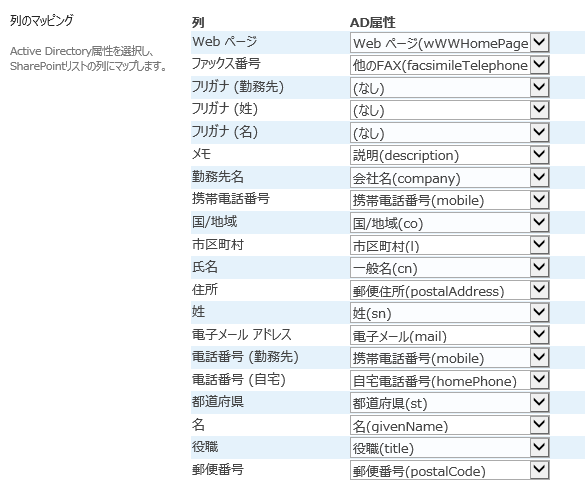
同期スケジュールを指定します。この例で、「毎時同期」を選択します。
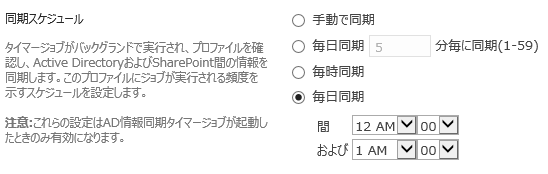
すべでの同期に関する情報を記録するには、ログを有効にします。

同期プロファイルを構成してから、OKをクリックしてください。
同期後、AD情報は全てリストへ同期されます。そして、指定のスケジュールに基づいて、最新の情報を同期できます。
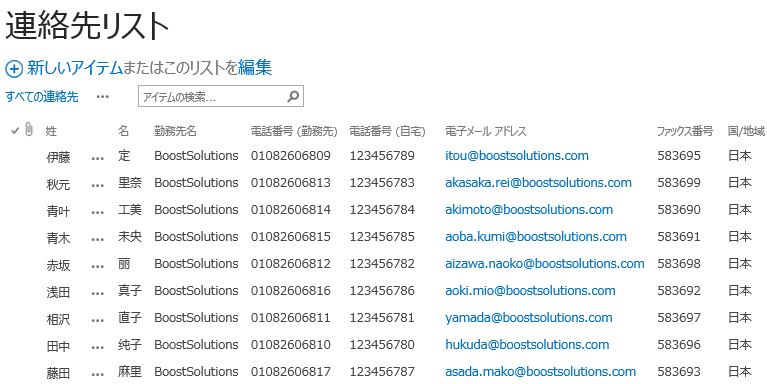
ADでのすべでの変更はリストで反映できます。管理者の負担を大幅に減らします。


